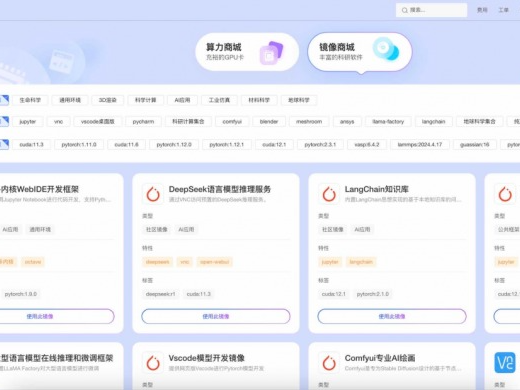|
很多朋友不知道mac都有哪些快捷键,今天小编就将自己整理的mac的一些常用快捷键呈献给大家,感兴趣的朋友可以一起看看吧。 大多数时候它的简单,只要掌握正确的键盘快捷键。我知道这听起来很愚蠢,但是,特别是在重复的任务,您可以通过使用键盘快捷键,而不是执行与鼠标相同的操作节省了大量的时间。
正是这样,我不把它写在名单上的每个项目,加号(+)表示的“和”字。因此,例如,如果我写的Command+ Q,在键盘上,你只需要按下Command 和Q按钮。同时Command + C,Command + V,和Command+ X这里没有列出,因为我想大家都已经知道了复制,粘贴和剪切快捷键。 Command+ SHIFT+/ 这是我真的不喜欢的快捷方式,因为它需要使用右手(除非你有巨大的手指),这通常是鼠标,但你打字,而这是相当有用的。此组合键会立即从应用程序,你是在帮助菜单中打开搜索框,使其活性。 (当你需要了解如何执行你的,按下此组合键的应用程序的行为,并可以立即开始输入搜索查询)。 Command+ Shift+3或Command+ Shift4 这两个快捷键提供了采取Mac上截图的最快捷的方法(不使用第三方应用程序)。第一个将立即把你的整个屏幕截图,而第二个可以让你选择要捕获的区域。此外,保持空格键按下(选择一个区域后),可让您随时随地移动选定的区域在屏幕上,而不改变其尺寸。 Command + Option+ Esc键 还记得一开始我们谈到使用Command+ Q快捷键快速退出应用程序?这其中有几分相似,但不同的是,它会为那些没有响应的应用程序,并拒绝关闭自己正常的方式。命令+选项+ Esc键的快捷方式强制退出功能。 Command + T键或Command+Shit+ T 这些快捷键是很重要的那些谁花了很多时间浏览互联网。如果您使用的流行的浏览器,Safari浏览器,Chrome浏览器,Firefox等同时按下Command+ T组合会马上打开一个新的标签,并在地址栏(您输入您要访问的网址之一)活跃的地区之一。该Command+ Shift + T键快捷方式是伟大的,如果你不小心关闭了错误的标签,因为它会很快重新退出最近的标签。继续按组合键将继续稳步开放关闭的标签页中按时间顺序。 |
正在阅读:mac都有哪些快捷键?10+1有用的快捷键mac都有哪些快捷键?10+1有用的快捷键
2017-04-05 17:51
出处:其他
责任编辑:lihongyu1

- 软件版本:官方简体中文版
- 软件大小:60.24MB
- 软件授权:免费
- 适用平台: Win2000 WinXP Win2003 Vista Win7
- 下载地址://dl.pconline.com.cn/download/90616.html

 西门子(SIEMENS)274升大容量家用三门冰箱 混冷无霜 零度保鲜 独立三循环 玻璃面板 支持国家补贴 KG28US221C
5399元
西门子(SIEMENS)274升大容量家用三门冰箱 混冷无霜 零度保鲜 独立三循环 玻璃面板 支持国家补贴 KG28US221C
5399元 苏泊尔电饭煲家用3-4-5-8个人4升电饭锅多功能一体家用蓝钻圆厚釜可做锅巴饭煲仔饭智能煮粥锅预约蒸米饭 不粘厚釜 4L 5-6人可用
329元
苏泊尔电饭煲家用3-4-5-8个人4升电饭锅多功能一体家用蓝钻圆厚釜可做锅巴饭煲仔饭智能煮粥锅预约蒸米饭 不粘厚釜 4L 5-6人可用
329元 绿联65W氮化镓充电器套装兼容45W苹果16pd多口Type-C快充头三星华为手机MacbookPro联想笔记本电脑配线
99元
绿联65W氮化镓充电器套装兼容45W苹果16pd多口Type-C快充头三星华为手机MacbookPro联想笔记本电脑配线
99元 KZ Castor双子座有线耳机入耳式双单元哈曼曲线发烧HiFi耳返耳麦
88元
KZ Castor双子座有线耳机入耳式双单元哈曼曲线发烧HiFi耳返耳麦
88元 格兰仕(Galanz)电烤箱 家用 40L大容量 上下独立控温 多层烤位 机械操控 烘培炉灯多功能 K42 经典黑 40L 黑色
239元
格兰仕(Galanz)电烤箱 家用 40L大容量 上下独立控温 多层烤位 机械操控 烘培炉灯多功能 K42 经典黑 40L 黑色
239元 漫步者(EDIFIER)M25 一体式电脑音响 家用桌面台式机笔记本音箱 蓝牙5.3 黑色 情人节礼物
117元
漫步者(EDIFIER)M25 一体式电脑音响 家用桌面台式机笔记本音箱 蓝牙5.3 黑色 情人节礼物
117元